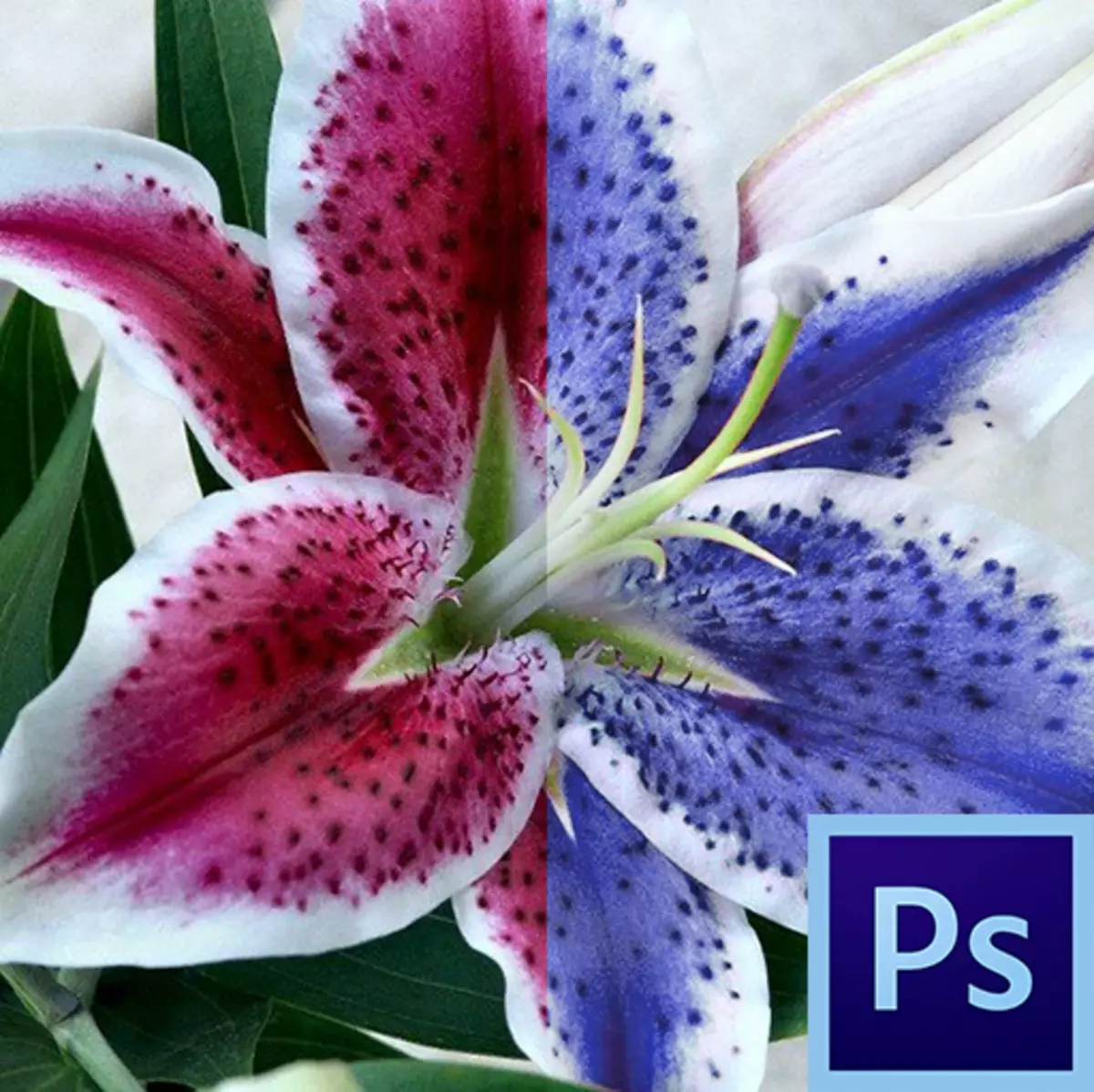
די ביגינערז אָפט עס מיינט אַז די "סמאַרט" מכשירים פון Photoshop זענען דיזיינד צו פאַרפּאָשעטערן זייער לעבן, ילימאַנייטינג די טידיאַס כאַנמייד. דאָס איז טייל אמת, אָבער בלויז טייל.
רובֿ פון אַזאַ מכשירים ("מאַגיש שטעקל", "שנעל אַלאַקיישאַן", פאַרשידן קערעקשאַן מכשירים, למשל, געצייַג "פאַרבייַטן די קאָליר") דאַרפן אַ פאַכמאַן צוגאַנג און ביגינערז זענען קאַטאַגאַריקלי ניט פּאַסיק. עס מוזן זיין פארשטאנען אין וואָס סיטואַציע דעם געצייַג קענען זיין געוויינט, און ווי צו טאָן רעכט קאַנפיגיער עס, און דאָס קומט מיט דערפאַרונג.
הייַנט מיר וועלן רעדן וועגן די "פאַרבייַטן קאָליר" געצייַג פון די "בילד - קערעקשאַן" מעניו.
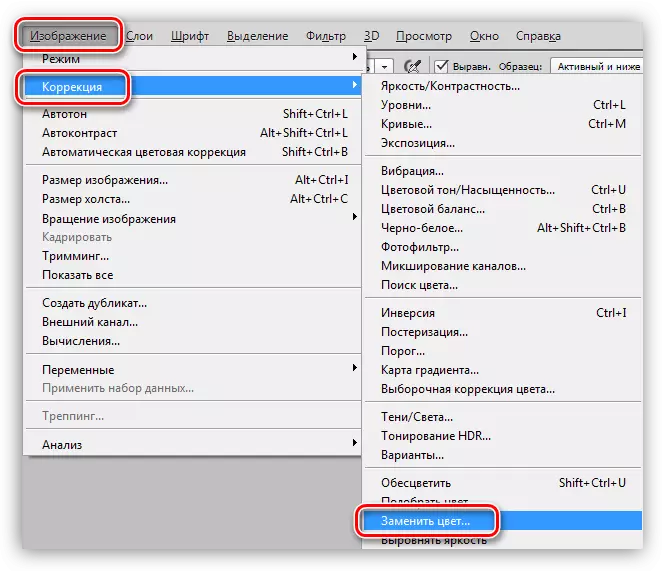
מכשירים "פאַרבייַטן קאָליר"
דעם געצייַג אַלאַוז איר צו פאַרבייַטן די מאַניואַלי דיפיינד בילד שאָטן אויף קיין אנדערע. זייַן קאַמף איז ענלעך צו דער קאַמף פון די קערעקטיוו שיכטע "קאָליר טאָן / סאַטוראַטיאָן".
די געצייַג פֿענצטער קוקט ווי דאָס:
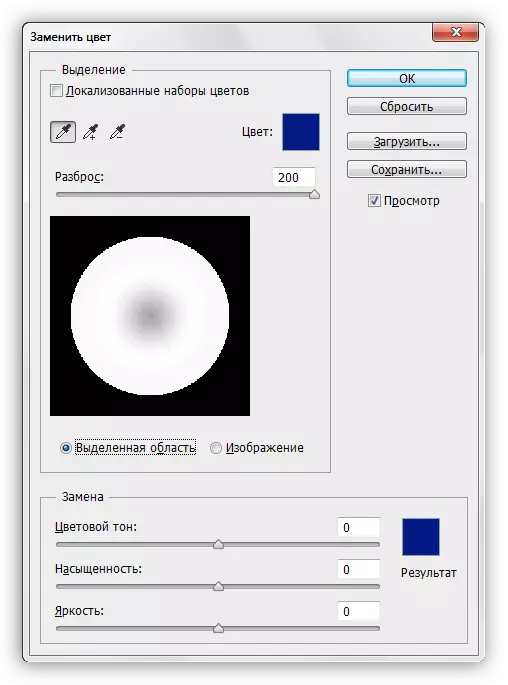
דעם פֿענצטער באשטייט פון צוויי בלאַקס: "אַלאַקיישאַן" און "פאַרבייַט".
אָפּקלייַב
1. גענומען מוסטער גענומען מכשירים. זיי קוקן ווי קנעפּלעך מיט פּיפּעטטעס און האָבן די פאלגענדע דעסטאַניישאַנז (פֿון לינקס צו רעכט): יקערדיק מוסטער, אַדישאַן צו אַ פאַרבייַט שטעלן, יקסקלוזשאַן פון די שאָטן פון דער גאַנג פון די שטעלן.
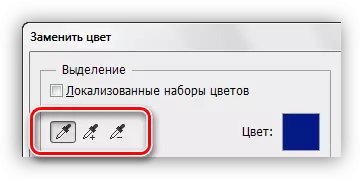
2. די "צעוואָרפן" סליידער דיטערמאַנז ווי פילע לעוועלס (שכייניש שיידז) איז אונטער צו פאַרבייַט.
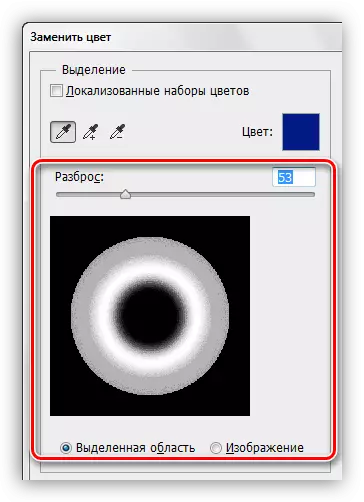
ערזעצונג
דעם בלאָק כולל די "קאָליר טאָן" סלידערס, "זעטיקונג" און "ברייטנאַס". פאקטיש, דער ציל פון יעדער סליידער איז באשלאסן דורך זייַן נאָמען.
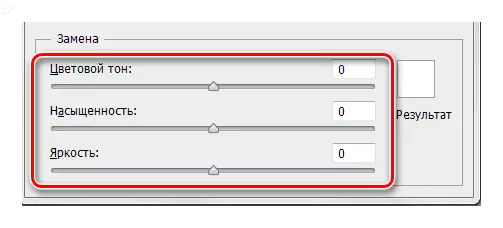
פירונג
לאָמיר פאַרבייַטן איינער פון די שיידז פון גראַדיענט פּלאָמבירן דאָ:
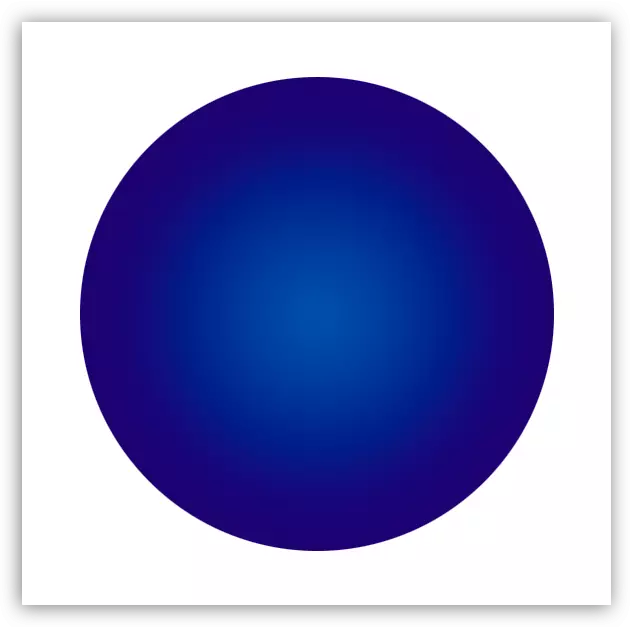
1. אַקטאַווייט די געצייַג און גיט אַ פּיפּעטעט אויף קיין אָפּטיילונג פון דעם קרייַז. אין די פאָרויסיקע ווייַזונג פֿענצטער, אַ ווייַס געגנט וועט מיד דערשייַנען. ווייַס געביטן זענען אונטערטעניק צו פאַרבייַט. אין די שפּיץ פון די פֿענצטער מיר וועלן זען די אויסגעקליבן שאָטן.
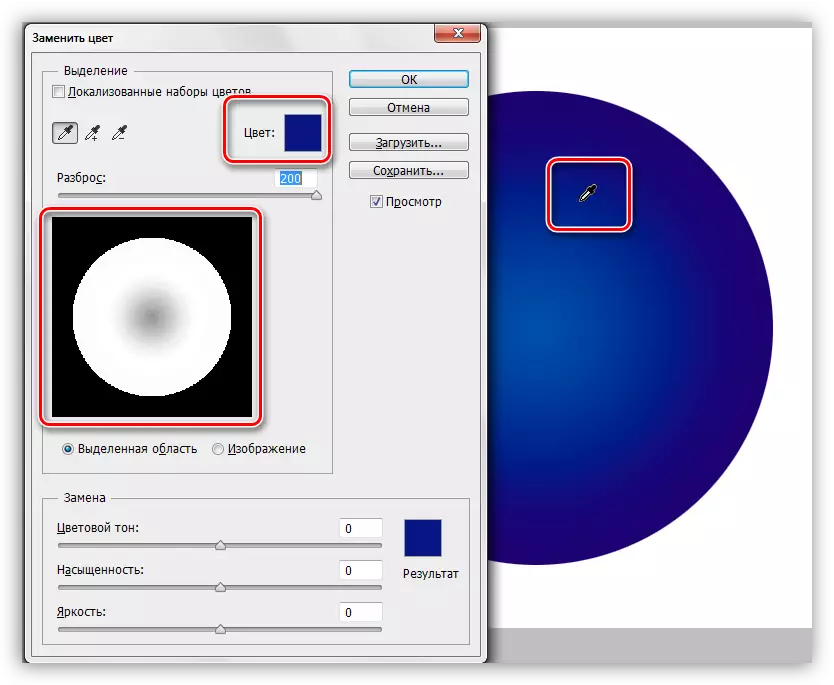
2. גיין צו די "פאַרבייַט" בלאָק, דריקט אויף די קאָליר פֿענצטער און שטעלן אַרויף די קאָליר אויף וואָס מיר וועלן צו פאַרבייַטן די מוסטער.
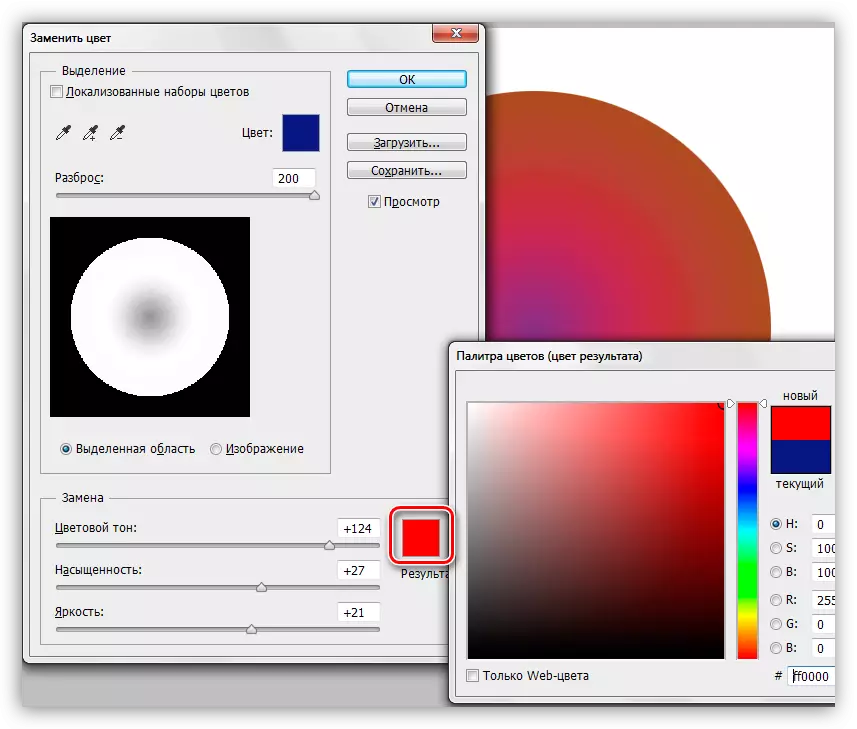
3. סליידער "שפּאַלטן" שטעלן די קייט פון שיידז פֿאַר פאַרבייַט.
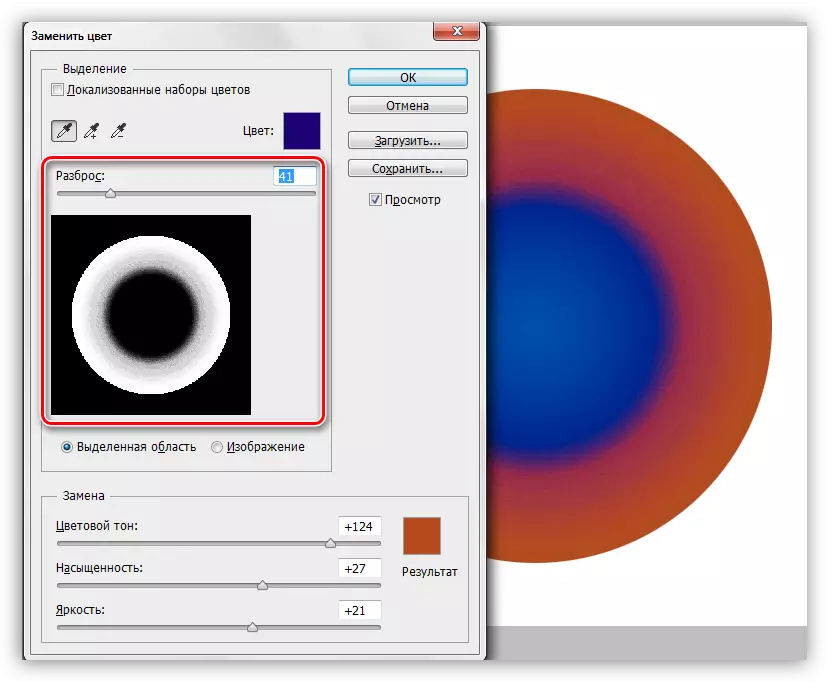
4. סלידערס פון די "פאַרבייַט" פאַרשפּאַרן טינלי ניגן דעם שאָטן.
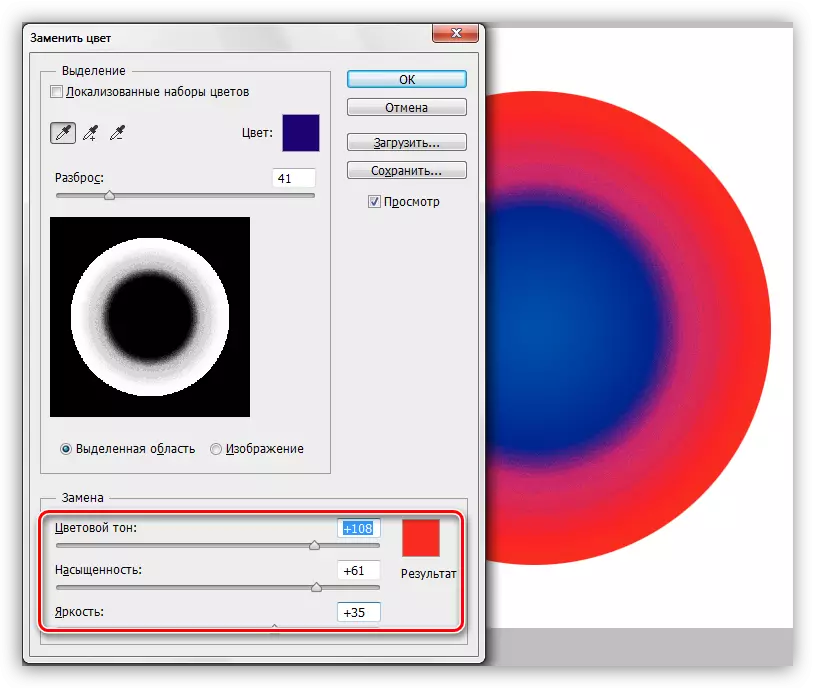
אויף דעם מאַניפּיאַליישאַן מיט די געצייַג געענדיקט.
נוכער
ווי שוין דערמאנט אין די אָנהייב פון די אַרטיקל, די געצייַג איז ניט שטענדיק אַרבעט ריכטיק. ווי אַ טייל פון דער צוגרייטונג פון מאַטעריאַלס פֿאַר די לעקציע, עטלעכע יקספּעראַמאַנץ זענען געפירט אויס אויף די פאַרבייַט פון פאַרשידענע בילדער - פון קאָמפּלעקס (קליידער, קאַרס, בלומען) צו פּשוט (איין-קאָליר לאָגאָס, עטק).
די רעזולטאַטן זענען זייער קאַנטראַדיקטערי. אויף קאָמפּליצירט אַבדזשעקץ (ווי אויך אויף פּשוט), עס איז מעגלעך צו פיינלי קאַנפיגיער די שאָטן און די פאַרנעם פון די געצייַג, אָבער נאָך סעלעקציע און פאַרבייַט איר דאַרפֿן צו מאַניואַלי ראַפינירן די בילד (עלימינירן אָריגינעל שאַדאַ, אַראָפּנעמען די ווירקונג אַנוואָנטיד געביטן). די צייט דרייווז "קיין" אַלע די אַדוואַנטידזשיז וואָס גיט אַ "קלוג" געצייַג, אַזאַ ווי גיכקייַט און פּאַשטעס. אין דעם פאַל, עס איז גרינגער צו פּראָדוצירן אַלע אַרבעט מאַניואַלי ווי רידאָוינג די פּראָגראַם.
מיט פּשוט אַבדזשעקץ, די סיטואַציע איז בעסער. אָלעאָלס און אַנוואָנטיד געביטן, פון קורס, בלייַבן, אָבער עלימינירן גרינגער און פאַסטער.
אַ ידעאַל נוצן פון די געצייַג איז צו פאַרבייַטן די קאָליר פון קיין געגנט סעראַונדאַד דורך אן אנדער טינט.
באַזירט אויף די פאָרגאָוינג, איר קענען מאַכן איין מסקנא: צו סאָלווע איר, נוצן דעם געצייַג אָדער נישט. אויף עטלעכע בלום, עס געארבעט ניט שלעכט ...
